Gadgetren – Agar berfungsi normal seperti dapat menampilkan notifikasi atau memperbarui informasi penting di dalam layanan mereka, sejumlah aplikasi akan berjalan di latar belakang.
Meskipun bermanfaat, hal tersebut sayangnya dapat mengonsumsi sejumlah sumber daya di dalam perangkat. RAM dapat menjadi lebih cepat penuh selaras dengan baterai yang akan lebih cepat habis.
Untuk menghemat pemakaian RAM dan baterai, menutup aplikasi-aplikasi yang berjalan di latar belakang pun perlu dilakukan. Kita dapat melakukannya dengan menggunakan langkah-langkah sebagai berikut.
Cara Menutup Aplikasi Latar Belakang
- Buka halaman Settings.
- Pilih menu pengaturan Apps.
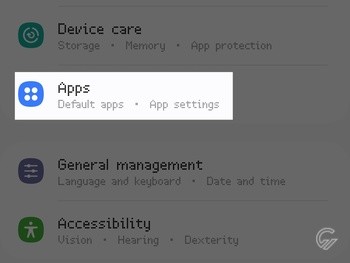
- Masuk ke bagian pengelola aplikasi.
- Cari aplikasi yang berjalan di latar belakang.
- Ketuk aplikasi untuk membuka halaman App info.
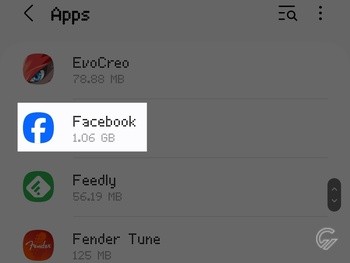
- Ketuk tombol Force stop.
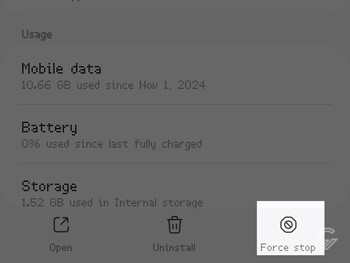
- Konfirmasi dengan mengetuk OK.
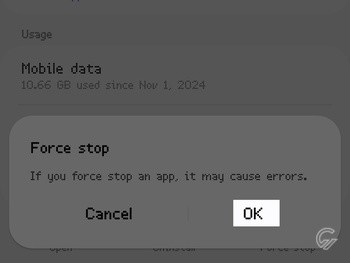
Menutup berbagai aplikasi yang berjalan di latar belakang bisa dilakukan dengan memanfaatkan fitur bawaan perangkat secara langsung. Pada ponsel atau tablet Android, kita bisa melakukannya lewat menu pengelola aplikasi.
Antarmuka tampilan menu pengelola aplikasi hanya saja bisa berbeda-beda pada setiap ponsel. Tergantung sistem yang digunakan, kita pun perlu menyesuaikan langkah-langkah di atas jika ingin menggunakannya.
Sayangnya untuk menggunakan menu bawaan Android ini, kita memang harus mengidentifikasi sendiri berbagai aplikasi yang berjalan di latar belakang. Alternatifnya, kita pun bisa memanfaatkan menu running services yang tersedia di developer options atau opsi pengembang jika ingin lebih mudah.
Menggunakan Menu Running Services
- Masuk ke halaman Settings.
- Aktifkan opsi pengembang sesuai perangkat yang digunakan.
- Buka opsi pengembang jika sudah aktif.
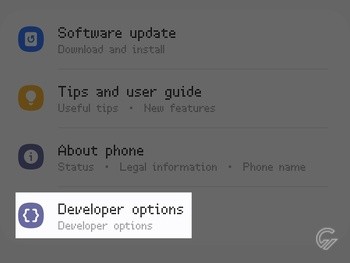
- Cari dan pilih menu Running services.

- Cek aplikasi yang berjalan di latar belakang pada bagian App memory usage.
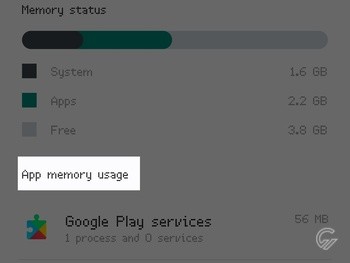
- Cari dan pilih aplikasi yang sudah tidak dibutuhkan.
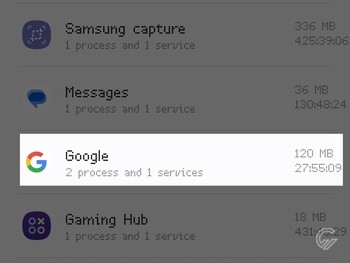
- Ketuk tombol Stop.
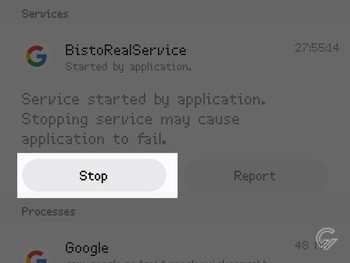
- Tekan tombol OK untuk mengonfirmasinya.
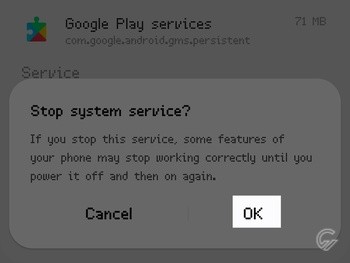
Berbeda dengan menu pengelola aplikasi, running services pun diletakkan secara tersembunyi. Kita pun perlu mengaktifkan opsi pengembang yang mana memerlukan langkah berbeda-beda untuk setiap perangkat untuk mengaksesnya.
Dalam hal ini, kita secara umum bisa mengaktifkan opsi pengembang dengan mengetuk kolom build number yang biasanya terdapat pada bagian about phone hingga sampai sebanyak tujuh kali.
Penting untuk diingat bahwa opsi pengembang cukup riskan jika dibiarkan menyala terus-menerus karena sering dimanfaatkan oleh malware atau peranti lunak jahat dalam menyerang ponsel. Kita perlu mematikannya dengan mengetuk tombol On ke Off setelah selesai digunakan.








Tinggalkan Komentar